
چگونه تغییر فونت کلمات را در واتساپ انجام دهیم ؟
چگونه فونت واتساپ را نستعلیق کنیم و آیا واتساپ از این فونت پشتیبانی میکند؟ نوشتن نستعلیق در واتساپ، برای بسیاری از کاربران فارسی زبان تجربه جالبی میتواند باشد. خط نستعلیق به عنوان یک میراث ارزشمند فرهنگی، زیبایی و وقار خاصی به نوشتهها میبخشد و استفاده از آن در پیامرسانها برای علاقهمندان به هنر خوشنویسی جذاب […]
چگونه تغییر فونت کلمات را در واتساپ انجام دهیم ؟
چگونه فونت واتساپ را نستعلیق کنیم و آیا واتساپ از این فونت پشتیبانی میکند؟ نوشتن نستعلیق در واتساپ، برای بسیاری از کاربران فارسی زبان تجربه جالبی میتواند باشد. خط نستعلیق به عنوان یک میراث ارزشمند فرهنگی، زیبایی و وقار خاصی به نوشتهها میبخشد و استفاده از آن در پیامرسانها برای علاقهمندان به هنر خوشنویسی جذاب است. با این حال، دستیابی به این هدف، فراتر از یک تغییر ساده در تنظیمات است و به رویکردهای تخصصیتری نیاز دارد. در این بلاگ از مجله پارس هاست به بررسی جامع و دقیق این موضوع میپردازیم و راهکارهای عملی را در اختیار شما قرار میدهیم.
پیش از پاسخ به این سوال که چگونه فونت واتساپ را نستعلیق کنیم، در مورد قالببندی فونت متن در WhatsApp صحبت میکنیم و تغییر فونت کلمات در واتساپ را آموزش میدهیم. سپس به نحوه نوشتن نستعلیق در واتساپ میپردازیم. تا انتها همراه ما باشید.
قالببندی متن در واتساپ
قالب بندی متن واتساپ بهمعنای ایجاد تغییرات اساسی در فونت پیش فرض پیامها است. این تغییرات پیش از ارسال یک پیام به مخاطب باید اعمال شود تا مخاطب شما متن را بهشکلی که شما روی آن تغییرات ایجاد کردهاید، مشاهده کند. قالببندی واتساپ شامل گزینههای مختلفی است؛ برای مثال:
- فونت پررنگ
- مورب
- خط خطی
- فونت تک فضایی
این گزینههای قالببندی واتس اپ را میتوانید با استفاده از نمادها و کاراکترهای خاص روی متن مورد نظر اعمال کنید.
پیشنهاد ویژه: در پارس هاست میتوانید وبسایت حرفهای خود را با قالبهای آماده، ظرف چند دقیقه و بدون دانش کدنویسی راهاندازی کنید. هاست لینوکس ارزان ما در کنار پشتیبانی ۲۴/۷ به شما کمک میکند تا فروشگاه آنلاین یا وبلاگ شخصیتان را بدون دغدغه اجرا کنید.
آموزش تغییر فونت واتساپ
در این بخش، آموزش تنظیمات فونت واتساپ را بهمنظور تغییر فونت کلمات واتساپ ارائه میکنیم:
١. نحوه بولد کردن متن در واتساپ و ارسال پیامهای بولدشده
برای برجسته کردن اهمیت کلمات خاص از ویژگی پررنگ کردن متن یا همان ویژگی بولد کردن استفاده کنید.
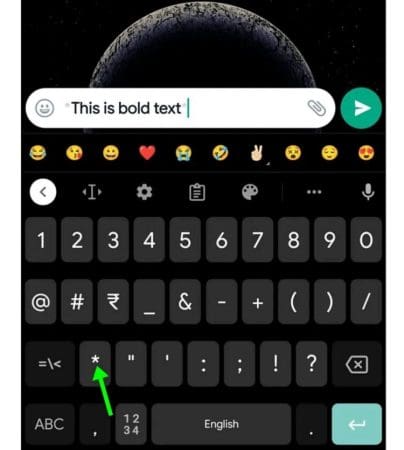
- روش اول برای پررنگ کردن یا بولد کردن متن در واتساپ:
- پیام و متن مورد نظر خود را در صفحه چت مورد نظر تایپ کنید.
- برای تبدیل پیام به متن پررنگ یک ستاره (*) قبل و بعد از کلمات اضافه کنید. مشاهده میکنید که کلمه مورد نظر شما نسبت به سایر کلمات پررنگتر شدهاست. مخاطب نیز آن کلمه را بهصورت بولد و پررنگشده مشاهده خواهد کرد.
- سپس متن مورد نظر خود را ارسال کنید.
- روش دوم برای بولد کردن کلمات در واتس اپ:
- متن مورد نظر خود را تایپ کنید و سپس روی متنی که میخواهید بولد شود، نگه دارید.
- در پنجره ظاهرشده روی سه نقطه و سپس گزینه «Bold» بزنید. سپس متن مورد نظر شما بهصورت بولد پررنگ نمایش داده خواهد شد.
٢. نحوه ارسال پیامک بهصورت مورب (italic) در واتساپ
یکی دیگر از روشهای تغییر فونت کلمات در واتساپ، مورب کردن آنها است. برای ارسال یک متن بهصورت مورب طی مراحل زیر اقدام کنید.
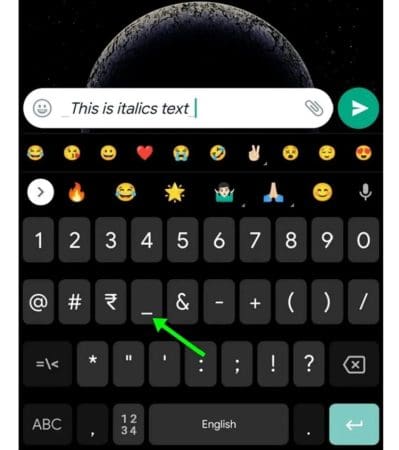
- روش اول برای ایجاد یک متن مورب در واتساپ:
- متن مورد نظر خود را در صفحه چت مورد نظر بنویسید.
- حال، برای تغییر پیام به یک متن مورب یا ایتالیک، قبل و بعد از کلمات آن یک آندرلاین (_) تایپ کنید.
- بعد از انجام این کار، مشاهده میکنید که متن مورد نظر شما بهصورت مورب نمایش داده شدهاست.
- روش دوم برای ایجاد یک متن مورب در واتساپ:
- متن مورد نظر خود را در صفحه چت واتساپ تایپ کنید.
- انگشت خود را روی متنی که میخواهید مورب شود، نگه دارید.
- در پنجره ظاهرشده، انگشت خود را روی سه نقطه و سپس گزینه «italics» نگه دارید. پس از ارسال خواهید دید متن مورد نظر شما مورب شدهاست.
- البته به این نکته توجه داشته باشید که تغییر فونت کلمات در واتساپ وب متفاوت است و فقط با روشهای اول میتوانید نسبت به تغییر فونت کلمات اقدام کنید.
٣. نحوه ارسال پیام خط خطی در واتساپ
یکی دیگر از روشهای تغییر فونت کلمات در واتساپ ارسال یک متن بهصورت خط دار است. برای مثال برای اصلاح یک متن بهصورت املایی میتوانید متن غلط مورد نظر خود را در واتس اپ بهشکل خط دار کنید؛ به این صورت که یک خط روی کلمه یا عبارت مورد نظر شما کشیده میشود.
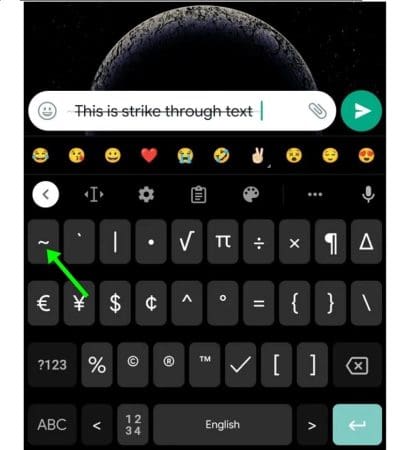
- روش اول برای ایجاد یک متن خط خطی در واتساپ:
- متن مورد نظر خود را در صفحه چت واتس اپ تایپ کنید.
- برای تبدیل پیام به متن خط خطی، علامت (~) را قبل و بعد از کلمات اضافه کنید.
- بههمین راحتی عبارت و یا کلمه مورد نظر شما بهصورت خط دار یا خط خطی در واتس اپ نمایش داده خواهد شد.
- روش دوم برای ایجاد یک متن خط دار در واتس اپ:
- متن مورد نظر خود را تایپ و انگشتتان را روی متنی که میخواهید خط دار شود، نگه دارید.
- در پنجره ظاهرشده روی سه نقطه و سپس گزینه «strikethrough» نگه دارید. پس از ارسال خواهید دید متن مورد نظر شما خط خطی شدهاست.
۴. نحوه ارسال پیامهای متنی با فونت monospace در واتس اپ
تنها گزینه موجود تغییر فونت در واتس اپ monospace است. این یک فونت با فاصله مساوی است که اغلب در برنامهها و نرمافزارهای کدنویسی استفاده میشود.
- روش اول برای تغییر فونت به monospace در واتساپ:
- پیام مورد نظر خود را تایپ کنید.
- برای تغییر فونت کلمات در واتساپ به monospace علامت (“`) را قبل و بعد از کلمات اضافه کنید.
- سپس میتوانید پیام مورد نظر را با فونت ایجادشده ارسال کنید.
- روش دوم برای تغییر فونت به monospace در واتساپ:
- متن مورد نظر خود را تایپ و انگشتتان روی متنی که میخواهید فونت آن تغییر داده شود، نگه دارید.
- در پنجره ظاهرشده روی سه نقطه و سپس گزینه «monospace» نگه دارید. پس از ارسال خواهید دید که فونت متن مورد نظر شما تغییر کردهاست.
سایر گزینه های قالب بندی متن در واتساپ برای تغییر فونت کلمات
بهدلیل محدودیت واتساپ به چند گزینه قالببندی محدود میتوانید فونتها و تغییرات جالب دیگری را از طریق وبسایتهای دیگر و یا اپلیکیشنها اعمال کنید. برای نمونه، یکی از وبسایتهای موجود برای اعمال تغییر فونت کلمات واتساپ یا قالببندی کلمات، fontsforwhatsapp.com است.
در این وبسایت کافی است که متن را در کادر متن جایگذاری کنید و با انتخاب یکی از فونتهای موجود با سبکهای متفاوت، فونت متن خود را تغییر دهید. سپس متن با فونت اعمالشده را در صفحه چت مورد نظر کپی و ارسال کنید.
واتساپ بهصورت پیشفرض از خط نستعلیق پشتیبانی نمیکند؛ اما همانطور که بررسی شد، این محدودیت با استفاده از راهکارهای تخصصی قابل جبران است.
چگونه فونت واتساپ را نستعلیق کنیم؟
همانگونه که گفتیم بسیاری از کاربران علاقهمندند متنهای خود را در واتساپ با خط نستعلیق بنویسند، اما با محدودیتی فنی مواجه میشوند. در ادامه به دلایل این موضوع و روشهای جایگزین برای دستیابی به ظاهر نستعلیق در واتساپ میپردازیم.
واقعیت فنی: چرا واتساپ از فونت نستعلیق پشتیبانی نمیکند؟
پیش از ورود به راهکارها، لازم است به یک واقعیت فنی بنیادین اشاره کنیم:
- اپلیکیشن واتساپ بهصورت بومی و پیشفرض از فونت نستعلیق پشتیبانی نمیکند.
همچنین راهکارهایی که برای نگارش نستعلیق وجود دارند، در واقع تغییر فونت نیستند. این روشها با تولید متن از طریق کاراکترهای خاص یا تبدیل متن به تصویر، ظاهر خط نستعلیق را شبیهسازی میکنند. در کل سه روش برای استفاده از فونت خط خطی برای واتساپ یا فونت نستعلیق داریم:
- روشهای بدون کیبورد
- استفاده از کیبوردهای جانبی
- استفاده از برنامههای تغییر فونت کلی گوشی موبایل یا برنامههای تولید محتوا
روش های تایپ نستعلیق در واتساپ
با توجه به محدودیتهای فنی واتساپ، بهترین و موثرترین راهکار برای نگارش نستعلیق، استفاده از کیبوردهای جانبی یا ابزارهای مدیریت فونت است. این برنامهها بهطور خاص برای تولید متن با این خط خوشنویسی طراحی شدهاند و فرایند تایپ را تسهیل میکنند.
نکته: هیچکدام یک از روشهای ذکر شده صددرصدی نیستند و احتمال دارد بسته به نوع گوشی، نسخه واتساپ و غیره تفاوت ایجاد شود و فونت نستعلیق روی گوشی شما فعال نشود؛ بنابراین بهتر است روشهای گوناگون را امتحان کنید.
استفاده از فونت نستعلیق در واتساپ بدون استفاده از کیبورد خاص
روش اول تغییر فونت واتساپ به نستعلیق بدون استفاده از کیبورد یا ابزار خاصی صورت میگیرد. برای این منظور کافی است در چت واتساپ، اول زبان کیبورد را روی زبان انگلیسی بگذارید و کاراکتر «,» را تایپ کنید.

سپس زبان کیبورد را به فارسی تغییر بدید و از قسمت علامتگذاریشده در عکس، یکی از کاراکترهای خاص را تایپ کنید و متن مورد نظر خود را بنویسید. با این کار نستعلیق در واتساپ اعمال میشود.

فقط باید توجه داشته باشید که به جای فاصله از دکمه نیم فاصله برای متنهای خود استفاده کنید.

نکته: این روش نصب فونت نستعلیق روی واتساپ طبق تجربهای که داشتیم روی نسخههای جدید واتساپ قابل اعمال نیست و برای بهرهمندی از این قابلیت باید به نسخههای قبلی واتساپ بازگردید.
استفاده از کیبوردهای جانبی برای نوشتن نستعلیق در واتساپ
استفاده از بهترین کیبوردهای نستعلیق موبایل، رایجترین و کاربردیترین روش برای تایپ نستعلیق در محیط واتساپ است. این کیبوردها بهصورت یک اپلیکیشن مجزا روی گوشی نصب میشود و پس از فعالسازی میتوانیم از آنها در هر محیط تایپی از جمله واتساپ استفاده کنیم.
بهترین کیبوردهای نستعلیق موبایل
از بهترین کیبوردهایی که با آنها میتوانیم نستعلیق بنویسیم موارد زیر هستند:
- کیبورد فارسی حرفهای
- کیبورد نستعلیق (انگلیسی و فارسی)
- کیبورد آدوس
- کیبورد چلیپا
برای کاربران اندروید
ابتدا باید یک کیبورد مناسب را از فروشگاههای رسمی مانند گوگل پلی یا مایکت دانلود کنید: دانلود کیبورد از مایکت

پیش از دانلود، توجه به نظرات کاربران و امتیاز برنامه حیاتی است، زیرا بسیاری از کیبوردهای موجود کیفیت لازم را ندارند و عملکرد ضعیفی از خود نشان میدهند.
١. فعالسازی کیبورد: پس از نصب، وارد بخش تنظیمات گوشی خود شوید. مسیر معمول برای فعالسازی کیبورد جدید، مراجعه به بخش «زبان و ورودی» و سپس «مدیریت کیبوردها» است. در این قسمت، کیبورد نستعلیق نصب شده را از لیست پیدا و آن را فعال کنید. در برخی موارد، ممکن است لازم باشد دسترسیهای مورد نیاز برنامه را تأیید کنید.

٢. تغییر کیبورد در واتساپ: برای شروع تایپ، وارد محیط چت واتساپ شوید. با لمس و نگه داشتن دکمه اسپیس (فاصله) یا آیکون کیبورد در نوار پایینی، لیستی از کیبوردهای نصب شده نمایش داده میشود. از این لیست، کیبورد نستعلیق را انتخاب کنید.
٣. نصب نستعلیق: از تنظیمات خود کیبورد میتوانید به نصب فونت نستعلیق روی واتساپ هم بپردازید. طبق تصویر زیر:

نوشتن نستعلیق در واتساپ برای کاربران آیفون
در سیستم عامل iOS نیز میتوانید از کیبوردهای جانبی استفاده کنید. یکی از گزینههای تخصصی برای این منظور، کیبورد «کاف» است که با پشتیبانی از زبانهای فارسی، عربی و اردو، قابلیت نگارش نستعلیق در واتساپ و سایر برنامهها را فراهم میکند. این کیبورد بهراحتی از اپ استور قابل دانلود است و پس از نصب، میتوانید آن را از بخش تنظیمات کیبورد آیفون فعال کنید.
تغییر فونت واتساپ به نستعلیق برای استوریها
یک راهکار خیلی ساده برای تغییر فونت استوریهای واتساپ استفاده از ابزارهای جانبی تولید محتوا است. برای این منظور ابزارهای زیادی مانند ابزار محبوب آدوس (Ados) در دسترس است. در این ابزار شما عکس نوشته خود را بهعنوان استوری با خط نستعلیق میسازید و آن را در استوری واتساپ و حتی اینستاگرام خود بهاشتراک میگذارید.
کافی است از طریق بخش متن عبارت مورد نظر را بنویسید، طبق تصاویر زیر:


بررسی مشکلات رایج و راهکارهای خط نستعلیق
کاربران در استفاده از خط نستعلیق در واتساپ گاهی با چالشهایی روبرو میشوند. ریشهی بسیاری از این مشکلات، به ماهیت فنی و ساختار خط نستعلیق بازمیگردد.
یک راهکار خیلی ساده برای تغییر فونت استوریهای واتساپ استفاده از ابزارهای جانبی تولید محتوا است.
مشکلات رایج خط نستعلیق واتساپ
این یکی از رایجترین مشکلات هنگام تایپ نستعلیق است. هنگامی که یک کلمه را با فونت نستعلیق مینویسید و سپس دکمه فاصله را میزنید، فونت از بین میرود و حروف به حالت عادی بازمیگردند. علت این امر، به ساختار خط نستعلیق مربوط است. در این خط، حروف به یکدیگر متصل میشوند و با زدن یک فاصله معمولی، این اتصال شکسته میشود و سیستم نمایشگر واتساپ قادر به رندر کردن صحیح آن نیست. برای حل مشکل قطع اتصال حروف، باید بهجای فاصله معمولی، از نیمفاصله استفاده کنید.
مشکل رایج: فونت برای مخاطب نمایش داده نمیشود
ممکن است متن نستعلیق برای شما به درستی نمایش داده شود، اما مخاطب شما آن را بهصورت حروف نامرتبط یا به هم ریخته مشاهده کند. این مشکل بهدلیل دو عامل اصلی رخ میدهد:
- ناسازگاری نرمافزاری: گوشی یا نسخه واتساپ مخاطب ممکن است از کاراکترهای خاصی که توسط کیبورد نستعلیق تولید شدهاند، پشتیبانی نکند. برای رفع این احتمال، اطمینان از بهروز بودن واتساپ در هر دو دستگاه ضروری است.
- وابستگی به پلتفرم: برخی ترفندها، به ویژه در اکوسیستم اپل، ممکن است تنها در صورتی بهدرستی نمایش داده شوند که گیرنده نیز از یک دستگاه آیفون استفاده کند.
قالببندی متن در واتساپ: ترفندهای خط خوش در واتساپ
WhatsApp قابلیتهای قالببندی داخلی دیگری نیز دارد که به کاربران امکان میدهد تا متن خود را بهصورت بولد (Bold)، مورب (Italic) و خطخورده (Strikethrough) درآورند. این ترفندها نیازی به نصب برنامه جانبی ندارند و به راحتی با استفاده از چند علامت نگارشی قابل اجرا هستند.
- بولد کردن (Bold): برای بولد کردن متن در واتس اپ، یک ستاره (*) در ابتدا و انتهای آن قرار دهید.

- مورب کردن (Italic): برای مورب کردن، از کاراکتر آندرلاین (_) استفاده کنید.
- خطخورده کردن (Strikethrough): برای کشیدن یک خط روی متن، از علامت مد (~) در ابتدا و انتهای آن استفاده کنید.

- فونت یکشکل (Monospace): برای متنهای تکخطی یک بکتیک و برای متنهای چندخطی سه بکتیک (`) در ابتدا و انتهای متن قرار دهید.
شما همچنین میتوانید با نگه داشتن انگشت روی متن مورد نظر، منوی قالببندی را باز کرده و گزینههای Bold، Italic و Strikethrough را انتخاب کنید. این روش، جایگزین سادهتری برای استفاده از علامتها به شمار میرود.
خط نستعلیق واتساپ بیزینس
استفاده از خط نستعلیق فقط به چتهای شخصی محدود نمیشود و برای کسبوکارها نیز کاربردهای ویژهای دارد. یک برند میتواند با بهکارگیری این خط در واتساپ بیزینس، یک هویت ایرانی و متمایز ایجاد کند و حس صمیمیت بیشتری را به مشتریان خود انتقال دهد.
بهعنوان مثال، میتوانید پیامهای خوشامدگویی یا پاسخهای خودکار را با فونت نستعلیق تنظیم کنید. این کار هم به جذابیت بصری پیام میافزاید و هم به مشتریان نشان میدهد که برند برای ارزشهای فرهنگی و هنری اهمیت قائل است. علاوهبر این، استفاده از برچسبهای نستعلیق برای دستهبندی محصولات و خدمات، به کاتالوگ شما جلوهای هنری و خاص میبخشد.
پیوند خوشنویسی با ارتباطات مدرن
واتساپ بهصورت پیشفرض از خط نستعلیق پشتیبانی نمیکند؛ اما همانطور که بررسی شد، این محدودیت با استفاده از راهکارهای تخصصی قابل جبران است. برای تایپ نستعلیق، نصب کیبوردهای جانبی یا استفاده از برنامههای مدیریت فونت، اصلیترین مسیرها محسوب میشوند. بهعلاوه، برای حفظ اتصال حروف در کلمات، استفاده از نیمفاصله یک مهارت کلیدی است که هر کاربری باید آن را بیاموزد.
با درک تفاوت میان قالببندیهای ساده مانند بولد کردن متن در واتساپ و خط نستعلیق و همچنین با مدیریت انتظارات در مورد نمایش فونت برای مخاطب، میتوانید از این ابزارهای جانبی بهبهترین شکل ممکن بهره ببرید. انتخاب درست به نیاز شما بستگی دارد؛ چه در پی چتهای روزمره باشید و چه بخواهید هویت بصری خاصی برای کسبوکار خود ایجاد کنید. با بهرهگیری از دانش فنی و ابزارهای موجود، قادر خواهید بود زیبایی خط نستعلیق را به ارتباطات دیجیتال خود بیافزایید.
گفتنی است پارس هاست، ارائهدهنده خدمات زیرساخت آنلاین، به شما کمک میکند تا سایت خود را در سریعترین زمان و با ارزانترین قیمت بسازید. با استفاده از سایت ساز پارس هاست میتوانید، بدون نیاز به دانش کدنویسی، اقدام به ساخت وبسایت حرفهای خود کنید و وارد دنیای آنلاین شوید. برای دریافت مشاوره رایگان، از طریق چت سایت اقدام کنید یا با شماره تلفن ۰۲۱۴۱۹۴۸ تماس حاصل فرمایید.
پرسشهای متداول
۱. آیا واتساپ بهصورت بومی از فونت نستعلیق پشتیبانی میکند؟
خیر، واتساپ از فونتهای نستعلیق بهصورت بومی پشتیبانی نمیکند. این نرمافزار برای نمایش متن، از یک سیستم رندرینگ ساده استفاده میکند و برای استفاده از خط نستعلیق، میبایست از کیبوردهای جانبی یا برنامههای مدیریت فونت کمک گرفت.
۲. چرا نستعلیق برای مخاطب من بهدرستی نمایش داده نمیشود؟
این مشکل بهخاطر ناسازگاریهای فنی رخ میدهد. ممکن است نسخه واتساپ یا سیستم عامل گوشی مخاطب شما از کاراکترهای خاصی که توسط کیبورد نستعلیق تولید شدهاند، پشتیبانی نکند. افزون بر این، برخی ترفندها تنها بین دو دستگاه با سیستمعامل یکسان (مثلا آیفون به آیفون) کار میکنند.
۳. چگونه در واتساپ نستعلیق بنویسیم؟
برای تغییر فونت کلی سیستم به نستعلیق، باید از برنامههای مدیریت فونت مانند zFont یا HiFont استفاده کنید. با بهرهگیری از این برنامهها قادرید فایل فونت نستعلیق را روی گوشی خود نصب کنید و آن را بهعنوان فونت پیشفرض سیستم عامل انتخاب کنید.
۴. تفاوت اصلی بین قالببندیهای واتساپ و فونت نستعلیق چیست؟
قالببندیهای واتساپ مانند بولد کردن یا مورب کردن متن، ویژگیهای داخلی نرمافزار هستند که ظاهر متن را تغییر میدهند، اما فونت نستعلیق یک سبک مستقل برای خوشنویسی است؛ از این رو برای نمایش آن در واتساپ، باید از ابزارهای جانبی استفاده کنید.
۵. دانلود فونت واتساپ را از کجا انجام دهم؟
میتوانید فونتهای مناسب واتساپ را از برنامههای مدیریت فونت مثل zFont یا HiFont دانلود کنید؛ این اپلیکیشنها روی اندروید و iOS قابل دسترسی هستند.
شادی
۲۰۲۲-۰۳-۱۴ ۰۸:۵۶:۰۷
سلام من اینو توی واتساپ تست کردم برای تغییر فونت کلمات در واتساپ ، منتها از روش دوم ک گفتین روی کلمه نگه دارم سه نقطه میاد و بعد مثلا ایتالیک رو انتخاب کنم اصلا همچین چیزی برام نیاورد که
محسن
۲۰۲۲-۰۴-۲۵ ۱۲:۰۹:۲۳
سلام خیلی ممنون خیلی مفید بود برام سوال بود که تو واتساپ چجوری یک متن و بولد میکنن یا کج مینویسن، خیلی کاربردی بود باز هم از این اموزشا بذارید
مهسا
۲۰۲۴-۰۸-۱۳ ۲۲:۴۲:۵۰
فونت آنلاینی واتساپ
مینا 76
۲۰۲۲-۰۵-۱۵ ۱۴:۲۲:۰۸
برای بولد کردن و تغییر فونت یک کلمه یا جمله من این روشی که گفتید و انجام دادم ولی درست نشد و کلمه هه بولد نشد فقط انگار دوتا ستاره هم اضافه کردم بهش :(
قره گزلو
۲۰۲۲-۰۵-۱۵ ۱۵:۰۰:۴۰
سلام دوست عزیز برای بولد کردن کلمات در واتساپ باید همین روش رو انجام بدید. احتمالا شما بعد از ستاره، فاصله گذاشتید. نباید فاصله بذارید و بعد از ستاره بلافاصله متنو بنویسید.
عبدالله
۲۰۲۲-۰۵-۲۵ ۱۶:۲۷:۵۷
خیلی خوب بود مرسی از نویسنده خانم قره گزلو
mardetanha
۲۰۲۲-۰۶-۰۸ ۱۲:۵۱:۵۷
سلام این راهکارها که برای تغییر فونت تو واتساپ گفتید، برای تلگرام و شبکه های دیگه هم کار میکنه؟
قره گزلو
۲۰۲۲-۰۶-۰۸ ۱۳:۴۱:۴۰
سلام دوست عزیز بولد کردن با روشی که توی مقاله گفته شد، توی تلگرام انجام نمیشه. باقی روش ها رو هم خودتون یکبار چک کنید.
majid485
۲۰۲۲-۰۶-۱۹ ۱۵:۵۵:۰۲
برای تغییر فونت کلمه ها و جمله ها تو واتساپ از اپلیکیشن خاصی هم میشه استفاده کرد؟
امیر علی
۲۰۲۲-۰۶-۲۶ ۰۶:۰۷:۵۲
دوستان اگر خواستید میتوانید متن بولد شده را ایتالیک (کج) کنید مثلاً *سلام وقت بخیر* را که برای بولد انجام میدهید بعد از بولد شدن ابتدا و انتهای متن از( _) استفاده کنید.
اجتمانو
۲۰۲۳-۰۴-۱۳ ۱۸:۳۵:۰۳
ممنون از این مطلب کاربردی
مهسا
۲۰۲۴-۰۸-۱۳ ۲۲:۴۳:۳۲
فونت آنلاینی واتساپ پیام ها واسم ها



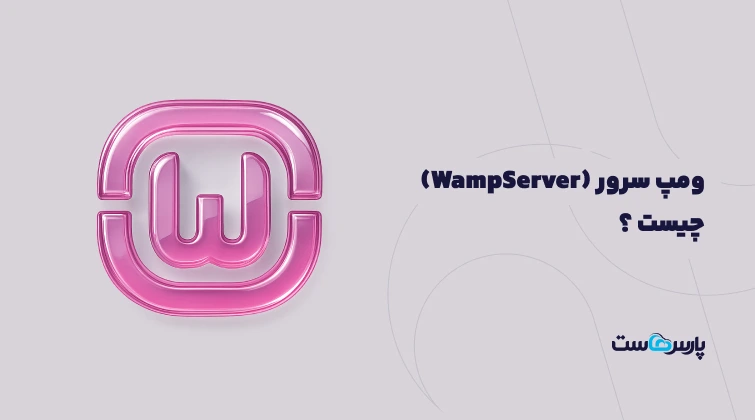
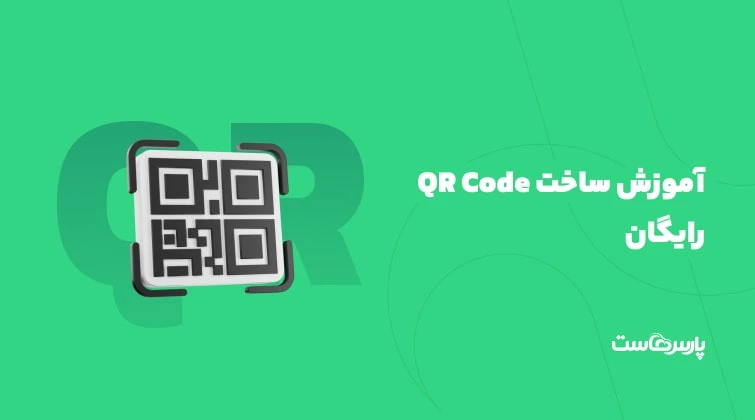
۱۰